Для просмотра фильмов на вашем компьютере должна быть установлена соответствующая программа. Для большинства форматов хватает встроенного проигрывателя Windows Media Player. Но даже для того, чтобы он мог воспроизводить видео, должны быть установлены дополнительные программы. Для просмотра фильмов DVD, HDTV у вас должен быть установлен соответствующий проигрыватель с встроенным декодером, иначе видео этих форматов не будет воспроизводиться.

Статьи по теме:
- Как установить программу для просмотра фильмов
- Как установить видеоплеер для просмотра видео
- Как просмотреть скачанный фильм
Вам понадобится
- — Компьютер с ОС Windows;
- — пакет кодеков K-Lite Codec Pack;
- — программа PowerDVD.
Инструкция
Прежде чем устанавливать проигрыватель, нужно установить кодеки, иначе он просто не будет нормально работать (за исключением некоторых проигрывателей с встроенными кодеками). Скачайте из интернета бесплатный пакет кодеков K-Lite Codec Pack. Он обладает всеми необходимыми аудио и видео-кодеками для нормального воспроизведения видео. Скачивать его нужно именно для вашей операционной системы. Также следует учитывать ее разрядность.
Какой проигрыватель для компьютера выбрать? Мой совет!
Проинсталлируйте кодеки на свой компьютер. В процессе установки вы увидите, что кодеки и дополнительные компоненты отмечены флажком. Никакие флажки снимать не нужно. Просто в каждом окне жмите «Дальше». Затем перезагрузите компьютер.
После того как кодеки будут установлены, можно приступить и к инсталляции проигрывателя. Довольно распространенная программа для просмотра видео называется PowerDVD. Этот проигрыватель воспроизводит абсолютно все форматы. Найдите программу в интернете и скачайте.
Запустите установку. В первом окне вы можете ознакомиться с вводной информацией. После этого проследуйте дальше. В следующем окне выберите папку, в которую нужно установить программу, после чего пройдите дальше. Появится окно, в котором нужно провести регистрацию продукта (не на всех версиях проигрывателя).
Просто введите имя пользователя и адрес электронной почты.
Дальше начнется инсталляция программы. Дождитесь ее завершения и закройте окно установки. Теперь с помощью этого проигрывателя вы можете воспроизводить видео любых форматов.
Если во время воспроизведения формата AVCHD изображение подтормаживает, то это не дефект проигрывателя. Для воспроизведения видео этого формата желательно иметь компьютер с двуядерным процессором, 1,5 гигабайта оперативной памяти и дискретную видеокарту.
Источник: www.kakprosto.ru
10 лучших бесплатных аудиоплееров для компьютеров с Windows

Видеоплеер VLC — лучший плеер для Windows, Linux, iOS, Android
Для запуска видеофайла на компьютере или мобильном устройстве нужна специальная программа – проигрыватель видео. Она расшифровывает формат файла, позволяет запускать и останавливать воспроизведение. Иногда базовых функций становится недостаточно – стандартные приложения умеют показывать только самые распространенные форматы, а с некоторыми кодеками работать вообще не могут.
Стандартный проигрыватель Windows Media многих не устраивал, ведь программа часто не могла воспроизвести видеролики. Установленное в Виндовс 10 «Кино и ТВ» справляется с основными функциями лучше, но многообразием возможностей не блещет. Чтобы вы без проблем могли посмотреть любой фильм – с DVD или из torrent-раздачи – мы приготовили список лучших видеоплееров для Windows и Android, наиболее популярных ОС.
Сравнение лучших бесплатных аудиоплееров
| Продукт | Разработчик | Сайт | Язык интерфейса | Распространение | Размер |
| AIMP | DevTeam | http://ru.aimp.ru/ | 41 язык, включая русский | бесплатное программное обеспечение | 10 MB |
| Winamp | Radionomy Group, Nullsoft | www.winamp.com |
Для того, чтобы выбрать подходящий аудиоплеер, следуйте таким рекомендациям:
- Умение читать необходимые вам расширения файлов — некоторые плееры неспособны открыть высококачественные или устаревшие форматы.
- Поддержка операционной системы — с каждым годом остается все меньше плееров, поддерживающих Windows XP. Обращайте внимание на технические требования к вашей ОС, иначе, в лучшем случае, вам будут недоступны некоторые функции проигрывателя.
- Наличие поддержки потокового вещания — любите слушать радио или сами готовы выступить в роли диджея? Обратите внимание на программы с такой возможностью.
- Наличие плагинов — с помощью надстроек можно улучшить утилиту до неузнаваемости не только внешне, но и добавив многочисленные плюшки.
Как вы убедились, выбор проигрывателей для воспроизведения музыки довольно обширен. Определить лучший довольно сложно, но каждый из них имеет особенность присущую только ему одному. Обращайте внимание на свои первоочередные требования к плееру и тогда легко подберете подходящее вам приложение.
Хорошим вариантом может стать установка нескольких проигрывателей для различных задач. Однако, не стоит захламлять компьютер неиспользуемым софтом. Подходите к выбору программного обеспечения вдумчиво и пусть хорошая музыка всегда поднимает вам настроение.
Браузеры

Итак, защиту мы уже установили, теперь можно начинать скачивать другие программы. Для работы в интернете используется специальная программа — браузер.
По умолчанию в операционной системе Windows, которая является самой популярной ОС (особенно в СНГ), изначально основным браузером является не безызвестный Internet Explorer (который в шутку называют браузером для установки браузеров) и более новая версия Microsoft Edge, который появился при выходе Windows 10.
Если вы пользователь Windows 10, в принципе, вы можете попробовать браузер Edge от Microsoft, т.к. он выполнен на движке Chromium и не имеет ничего общего со своим предшественником.
Но если вы хотите выбрать браузер среди популярных продуктов, вот список самых лучших браузеров:
RealPlayer

RealPlayer является одним из старейших медиаплееров, который поддерживается разработчиками по сей день. С момента релиза в 1995 году он претерпевал значительные изменения, сохраняя при этом свою главную особенность – кроссплатформенность и «всеядность» видеоплеера. RealPlayer издается в четырех версиях: Free, Plus, Premium и 100GB.
Мультимедийный RealPlayer позволяет просматривать видео и прослушивать музыку во всех современных форматах. Кроме воспроизведения есть функция прямого и обратного конвертирования видеофайлов (конвертирование происходит с любого в любой формат). Для сохранения видео из сети интернет в Реал Плеер есть видеограббер работающий с ведущими видеохостингами, включая YouTube. Также разработчики оставили все еще актуальную функцию воспроизведения и записи компакт-дисков и DVD.
Программа придется по вкусу профессиональным стримерам — вы можете транслировать и принимать потоковое видео в интернете, либо подключив Xbox или SmartTV. Компания Real предоставляет доступ к собственным облачным сервисам, выделяя объем свободного пространства согласно тарифному плану подписки.
Внешне RealPlayer ничем особенным не отличается от интерфейса конкурентов. Несмотря на высокое качество проработки интерфейса, разработчики «не завезли» русский язык, что в 2020 году встречается довольно редко.
поддержка всех часто используемых форматов музыки, видео и изображений; в состав программы включен видеограббер и конвертер; ПО для стриминга с различных платформ; собственный web-браузер, ориентированный на сервис RealCloud; мультиплатформенный плеер для ПК и мобильных устройств; предоставление выбора из нескольких вариантов подписки; RealPlayer Free абсолютно бесплатна.
нет русскоязычного интерфейса.
VLC Media Player
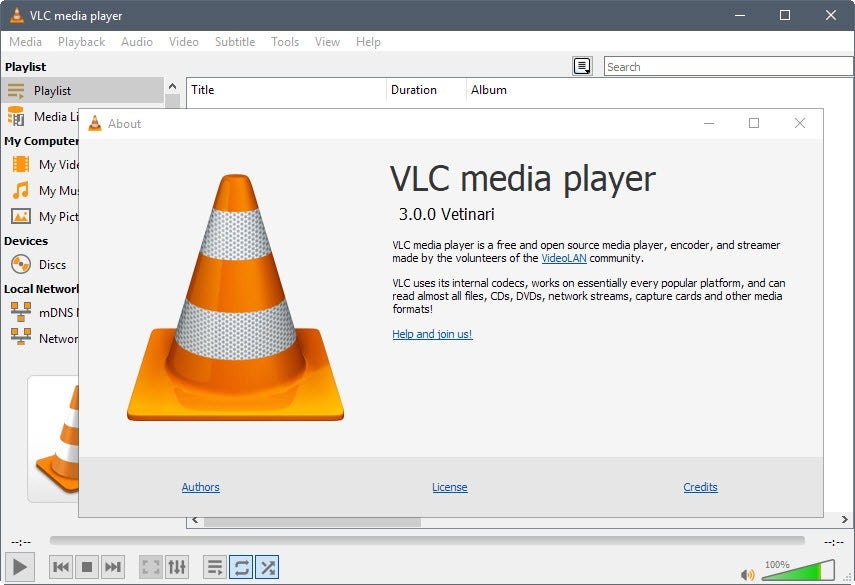
Видеоплеер, который подходит и для музыки.
Операционная система: Windows, macOS, Linux, iOS, Android.
VLC известен в основном возможностями по редактированию видео, но плеер также способен выполнять многие другие задачи:
- Плейер может работать практически с любым аудио и видео форматом файлов;
- Без сторонних кодировщиков способен конвертировать файлы;
- Транслировать музыку с интернет-радиостанций;
- Медиафайлы можно перетаскивать прямо в библиотеку, сортировать по папкам, упорядочивать по категориям, группам, жанрам и прочим метаданным. Плюсом плейера является интегрированный удобный поиск по медиатеке.
В VLC есть возможность кастомизации сторонними расширениями. Большая часть плагинов направлены для оптимизации и повышения качества видеоконтента. Мало кто знает, что при помощи расширений можно выключить рекламу, которая часто бывает во время прослушиваний интернет-станций.
Winamp
Winamp знаком всем «ветеранам» Windows, так как в одно время это был практически самый популярный плеер. Проигрыватель включал в себя такие продвинутые для начала 2000х функции, как эквалайзер, фильтры отображения, плейлисты. С появлением более продвинутых конкурентов он потерял основную популярность, но разработчики постоянно обновляют свой продукт согласно новым технологиям.
Winamp поставляется с набором скинов, в том числе есть классическая версия, позволяет проигрывать медиафайлы по ссылке, добавлять файлы в плейлисты и ставить закладки. Основной функционал можно расширить при помощи встроенных или сторонних плагинов. Однако в основном Winamp разработан для прослушивания аудио, поэтому он умеет читать только широко известные типы видеофайлов: MP4, AVI, MPEG, WMV, FLV.
Winamp умеет просматривать видеоклипы, но в первую очередь это музыкальный плеер
- Поддержка сторонних плагинов;
- Удобно создавать плейлисты и сортировать треки;
- Присутствует эквалайзер для настройки звука.
- Небольшой выбор видеоформатов;
- Последняя версия не поддерживает русский язык.
JetAudio Basic
JetAudio Basic – один из лучших аудио плееров. Весит много (38 Мб, против 3 Мб у Foobar 2000), зато функционал здесь просто огромен.

Основные преимущества этого музыкального проигрывателя:
- мощный эквалайзер;
- отображение рейтинга аудио треков;
- множество звуковых эффектов;
- работа по таймеру;
- караоке;
- конвертер аудиофайлов;
- поддержка многоканального звука и субтитров;
- большое количество обложек;
- простое управление любимыми плейлистами и альбомами;
- контроль скорости.
Другими словами, JetAudio Basic – это настоящий медиакомбайн. Такой музыкальный плеер будет идеальным вариантом для заядлых меломанов, которым не хватает возможностей «легких» программ. Если качество звука в других аудио проигрывателях вас не устраивает, попробуйте этот вариант.
Ссылка на оф. сайт JetAudio.
Windows Meadia
Встроен в операционную систему

Всем известный проигрыватель, о котором нельзя было не сказать пару слов. Многие его недолюбливают за его громоздкость и неповоротливость. Также ранние его версии нельзя было назвать удобными, именно благодаря этому и развивались другие инстументы.
В настоящее время Windows Media позволяет воспроизводить все популярные форматы аудио- и видео-файлов. Можно записать диск из понравившихся композиций, или наоборот, скопировать его к себе на жесткий диск.
Плеер представляет своего рода комбайн — готова для решения самых популярных задач. Если вы не так часто слушаете музыку — возможно вам и ненужны сторонние программы для прослушивания музыки, хватит и Windows Media?
Очень маленькая программа, но которую нельзя было обойти стороной! Основные плюсы этого проигрывателя: высокая скорость работы, работает свернутой в панели задач и не отвлекает вас, настройка горячих клавиш (вы можете переключить дорожку находясь в любых приложениях или играх).
Также, как и во множестве других плеерах подобного рода, здесь есть эквалайзер, списки, плейлисты. Кстати, редактировать теги можно так же по горячим клавишам! В общем одна из лучших программ для любителей минимализма и переключения аудио файлов при нажатие каких-то двух кнопок! В основном, ориентирована на поддержку mp3 файлов.
Здесь постарался подробно описать преимущества и недостатки популярных проигрывателей. Каким пользоваться, решать вам! Удачи!
Источник: fobosworld.ru
Как установить плеер на компьютер

Сегодня ни один пользователь не может представить компьютер без возможности воспроизведения аудио или видео. Как известно, для этого необходима определенная программа, обладающая такой функцией. В этой статье мы расскажем, как установить плеер на компьютер.
Прежде всего для воспроизведения медиафайлов понадобится установить так называемые кодеки — специальные программы для преобразования данных. Но одних кодеков будет мало, еще обязательно пригодится приложение, которое будет заниматься непосредственно проигрыванием музыки и фильмов. Существует довольно много как платных, так и бесплатных программ, предназначенных для этого.
Чтобы установить плеер на компьютер, его необходимо скачать. Рассмотрим такую инсталляцию на примере программы Media Player Classic, дистрибутив которой можно бесплатно загрузить с официального сайта программы. Нужно отметить, что этот проигрыватель распространяется совершенно бесплатно, кроме того, можно найти его исходный код, о чем свидетельствует лицензия GNU GPL. Media Player Classic не является кроссплатформенным приложением и работает только под операционной системой Windows. Однако оно переведено на более чем 20 языков, что говорит о популярности.
Размер дистрибутива составляет менее 3 Мб, поэтому загрузится он достаточно быстро. После скачивания запускайте установщик. Процедура инсталляции представляет собой самую обычную установку приложения для Windows. Сначала появится диалоговое окно, на котором просто необходимо нажать на кнопку «Далее».
Затем потребуется дать согласие на соблюдение лицензионного соглашения, нажав кнопку «Я согласен». После этого появится окно, где можно выбрать компоненты программы для установки. Рекомендуем отметить все для надежности правильной работы приложения.
Далее необходимо выбрать путь установки. По умолчанию программа будет установлена в папку C:Program FilesMedia Player Classic. Здесь можно ничего не менять и просто нажать на кнопку «Установить». После непродолжительной установки программой можно пользоваться.
Несмотря на малый вес и простоту интерфейса, она прекрасно справляется с воспроизведением всех основных медиаформатов, среди которых Video CD, DVD, AudioCD, MP3, AVI. Также этот плеер может воспроизводить Flash-ролики и даже производить захват видео с ТВ-тюнера. Кроме того, разработчики внедрили поддержку субтитров и командной строки.
Еще с помощью этой программы можно просматривать даже поврежденные видеофайлы. Однако главным ее достоинством считается относительно малая загрузка оперативной памяти.
Вовсе не обязательно останавливать свой выбор проигрывателя на Media Player Classic. В интернете довольно много программ, предназначенных для воспроизведения как аудио, так и видео. К примеру, большой популярностью пользуется платное приложение jetAudio, обладающее широким спектром настроек: от эквалайзера до возможности изменения тональности воспроизводимых треков.
Отдельно стоит сказать о программе Adobe Flash Player, предназначенной для просмотра видео и прослушивания аудио через социальные сети. Дело в том, что сегодня многие пользователи смотрят фильмы и слушают музыку в режиме онлайн прямо из браузера, не производя самостоятельную загрузку медиафайлов.
Как вы смогли убедиться, установить плеер на компьютер довольно просто. Главное — убедиться перед скачиванием дистрибутива, что программа будет работать на вашей операционной системе.
Источник: strana-sovetov.com